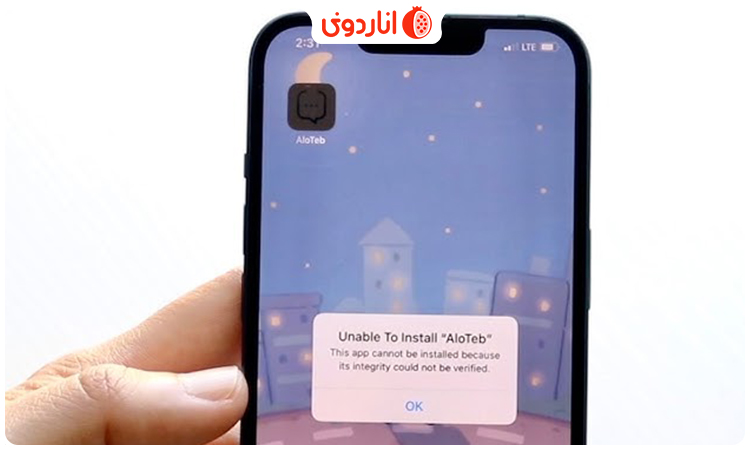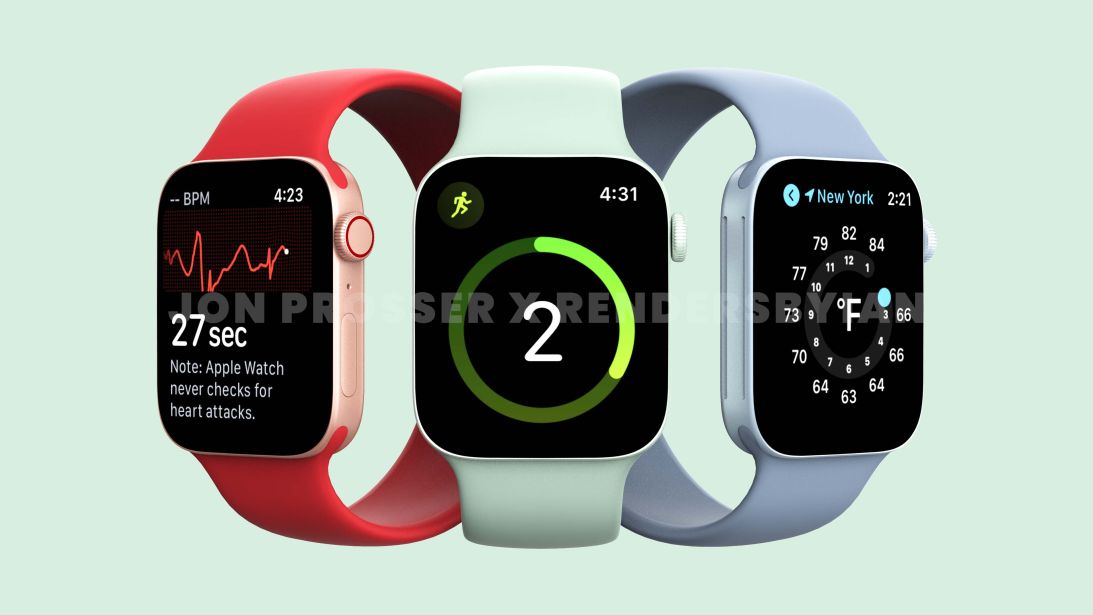حتماً برای شما هم پیش آمده که هنگام نصب یک اپلیکیشن روی آیفون یا آیپد، با خطای “This app cannot be installed because its integrity could not be verified” روبهرو شوید. این پیام ممکن است در نگاه اول گیجکننده به نظر برسد، اما نگران نباشید! در این مقاله به زبان ساده توضیح میدهیم که این خطا چرا رخ میدهد، چه دلایلی پشت آن وجود دارد و چطور میتوانید بهراحتی مشکل را حل کنید. همچنین در بخش دوم مقاله، به معنای آیکون “ابر با فلش رو به پایین” کنار برخی اپلیکیشنها نیز خواهیم پرداخت.
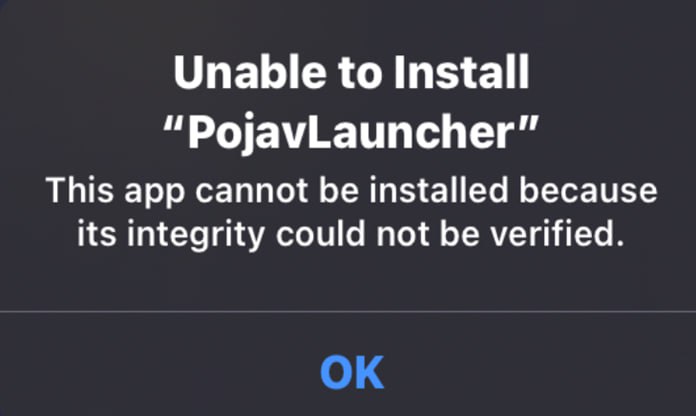
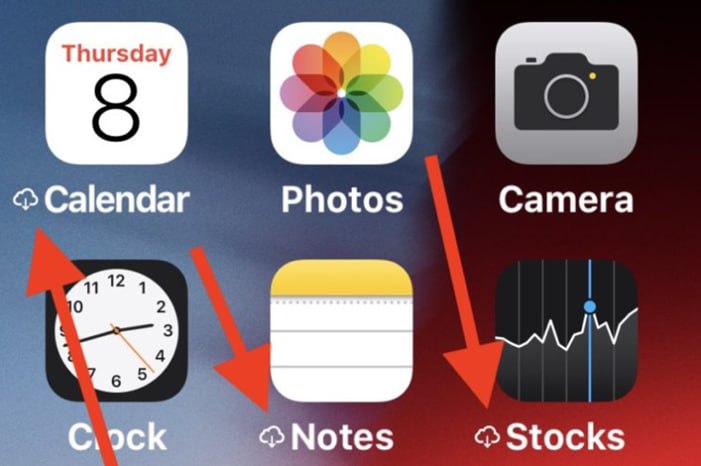
خطای This App Cannot Be Installed Because Its Integrity Could Not Be Verified به چه معناست؟
وقتی این خطا ظاهر میشود، iOS به شما میگوید که نمیتواند صحت و اعتبار اپلیکیشنی که میخواهید نصب کنید را تایید کند. این فرآیند تأیید (Verification) معمولاً برای محافظت از کاربران در برابر اپلیکیشنهای مخرب یا دستکاریشده انجام میشود. اگر تایید اعتبار ناموفق باشد، سیستم عامل اپل نصب اپلیکیشن را متوقف میکند.
دلایل بروز این خطا و روشهای حل آن
در ادامه به مهمترین سناریوهای این مشکل و راهحل هر کدام میپردازیم:
1. گواهینامه اپلیکیشن منقضی شده است
هر اپلیکیشن iOS باید با استفاده از گواهینامهای که توسط Apple صادر میشود، امضا شود. این گواهینامه مانند یک مهر تضمین است که به سیستم عامل میگوید اپلیکیشن ایمن است.
- اگر گواهینامه منقضی شده باشد، iOS نمیتواند آن را تأیید کند.
- همچنین اگر اپل به دلایلی گواهینامه توسعهدهنده را لغو کند، این مشکل پیش میآید.
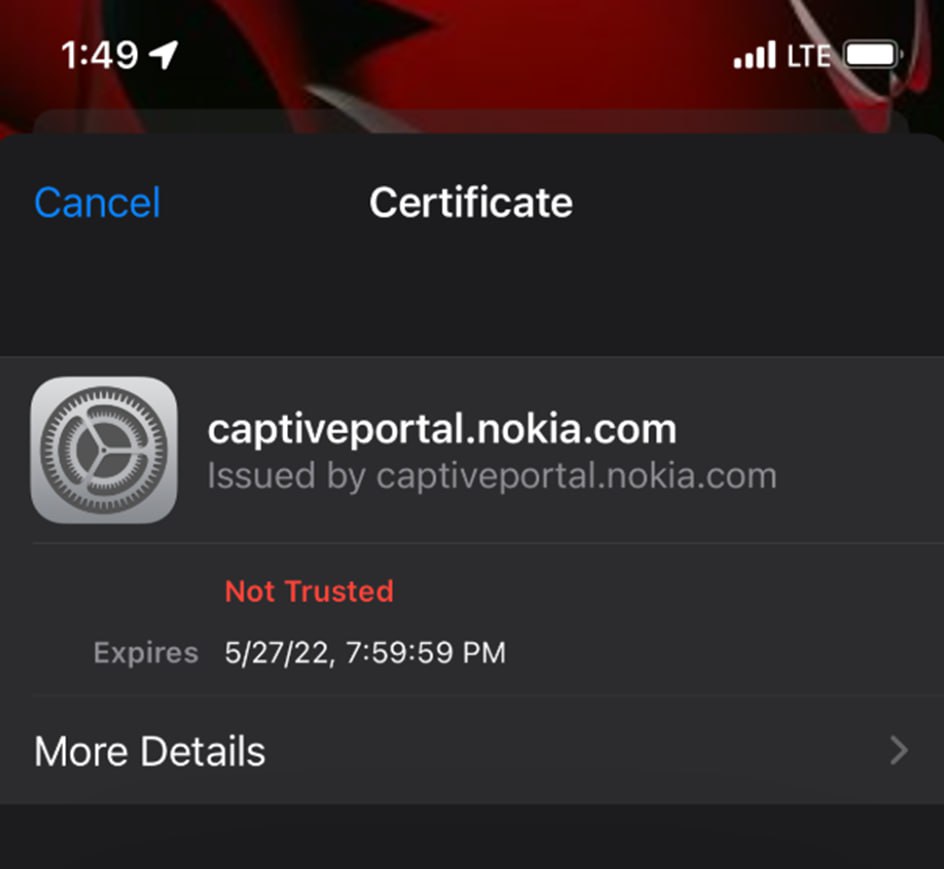
راهحل:
برای حل این مشکل، بهتر است مطمئن شوید که اپلیکیشن را از یک منبع معتبر (مثل اناردونی) دانلود کردهاید. اگر اپلیکیشن از منابع شخص ثالث است، نسخه جدید آن را دریافت کنید یا با توسعهدهنده آن تماس بگیرید.
2. پروفایل توزیع منقضی شده یا نادرست است
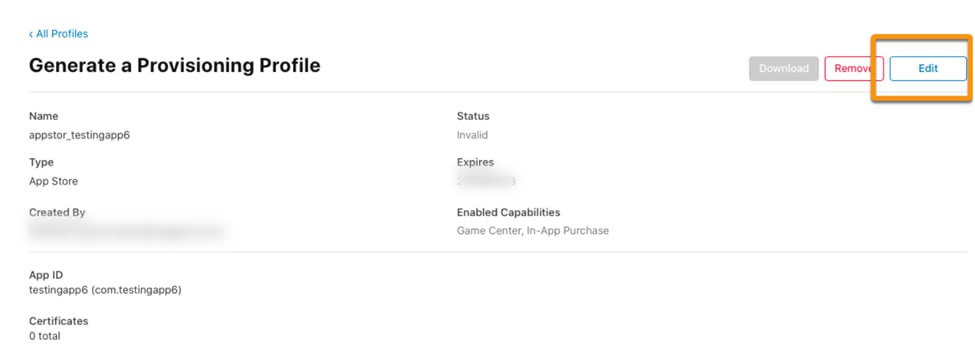
پروفایل توزیع (Provisioning Profile) مشخص میکند که یک اپلیکیشن میتواند روی کدام دستگاهها اجرا شود. اگر این پروفایل منقضی شده باشد یا دستگاه شما در لیست دستگاههای مجاز آن نباشد، این خطا رخ میدهد.
راهحل:
در صورتی که اپلیکیشن از App Store نیست، باید نسخه جدید پروفایل توزیع را از توسعهدهنده درخواست کنید. اناردونی این مشکل را به صورت اتوماتیک برطرف می کند و شما اگر کاربر اناردونی باشید، با این مشکل رو به رو نخواهید شد. برای اپلیکیشنهای رسمی، بهتر است دستگاه خود را به اینترنت متصل کنید و دوباره نصب را امتحان کنید.
3. استفاده از اپلیکیشنهای منابع غیررسمی (شخص ثالث)
اگر اپلیکیشنی را از جایی غیر از App Store دانلود کرده باشید، اپل ممکن است نتواند اعتبار آن را تأیید کند. این معمولاً به دلیل این است که فایل دستکاری شده یا به درستی امضا نشده است.
راهحل:
برای امنیت خود، از نصب اپلیکیشنهای ناشناس خودداری کنید. در صورت نیاز به اپلیکیشن خاصی، سعی کنید آن را از منبع رسمی مثل اناردونی تهیه کنید.
۴. مشکل در ارتباط با سرورهای Apple
فرایند تأیید اعتبار گواهینامهها به اتصال به اینترنت نیاز دارد. اگر دستگاه شما به اینترنت متصل نباشد یا از VPN یا پروکسی استفاده کند که ارتباط با سرورهای Apple را مسدود کند، این خطا نمایش داده میشود.
راهحل:
اتصال اینترنت دستگاه را بررسی کنید و اگر از VPN استفاده میکنید، آن را موقتاً غیرفعال کنید. سپس دوباره تلاش کنید.
5. نسخه iOS شما قدیمی است
برخی اپلیکیشنها ممکن است به نسخههای جدیدتر iOS نیاز داشته باشند. اگر سیستم عامل شما بهروزرسانی نشده باشد، ممکن است نصب اپلیکیشن با مشکل مواجه شود.
راهحل:
دستگاه خود را به آخرین نسخه iOS بهروزرسانی کنید. برای این کار به مسیر زیر بروید:
Settings → General → Software Update
و اگر بهروزرسانی در دسترس بود، آن را نصب کنید.
آیکون ابر با فلش رو به پایین کنار اپلیکیشن چیست؟
گاهی اوقات، کنار آیکون برخی اپلیکیشنها در دستگاه iOS، علامتی شبیه به یک “ابر با فلش رو به پایین” ظاهر میشود. این علامت به چه معناست؟
معنای این علامت:
- اپلیکیشن قبلاً با Apple ID شما دانلود شده، اما الان روی دستگاه نصب نیست.
- اپلیکیشن از دستگاه حذف شده است، اما همچنان در تاریخچه خریدهای شما (iPhone Storage) در App Store ذخیره شده است.
- این اپلیکیشن ممکن است در دستگاه دیگری که از همین Apple ID استفاده میکند، نصب شده باشد.
چطور این اپلیکیشن را دوباره دانلود کنیم؟
خیلی ساده!
- روی آیکون ابر ضربه بزنید.
- iOS بهصورت خودکار اپلیکیشن را از App Store دانلود و نصب میکند.
آیا هزینهای برای دانلود دوباره وجود دارد؟
خیر! اگر اپلیکیشن قبلاً با Apple ID شما خریداری شده باشد، میتوانید آن را دوباره و رایگان دانلود کنید.
نکاتی برای جلوگیری از این خطاها
برای جلوگیری از مواجهه با خطای “This app cannot be installed because its integrity could not be verified” و مشکلات مرتبط:
- همیشه اپلیکیشنها را از منابع معتبر (ترجیحاً App Store) دانلود کنید. اپلیکیشن های ایرانی را با خیال راحت می توانید در اپ استور اناردونی دانلود کنید. (برای ثبت نام از این لینک شروع کنید.)
- دستگاه خود را بهروز نگه دارید.
- از اتصال اینترنت پایدار و بدون محدودیت استفاده کنید.
- اگر اپلیکیشن را از منابع دیگری دانلود کردهاید، مطمئن شوید نسخه بهروزرسانی شده و امضای معتبری دارد.
نتیجهگیری
مشکلات مربوط به نصب اپلیکیشن در iOS ممکن است کمی گیجکننده باشند، اما با شناخت دقیق دلایل آن و استفاده از راهحلهای این مقاله، بهراحتی میتوانید از این چالش عبور کنید. به خاطر داشته باشید که هدف اپل از این محدودیتها، محافظت از کاربران در برابر تهدیدات امنیتی است.
اگر همچنان در این زمینه سوالی دارید یا با مشکلی مواجه هستید، خوشحال میشویم در بخش نظرات سوالات شما را پاسخ دهیم! 😊
👩💻 اگر این مقاله برای شما مفید بود، آن را با دوستان خود به اشتراک بگذارید. برای دریافت مقالات بیشتر، وبلاگ ما را دنبال کنید!